把大量内容放到一页PPT的几个方法

方法一:
很多情况下我们都需要在一页PPT上呈现太多的内容。虽然这触碰了“少即是多”的原则,但当我们改变不了外在力量的时候,只能试着去改变自己,这里总结了5个自己平时制作PPT的技巧,希望能对大家平时的制作有所帮助。
技巧一:利用灰色“隐蔽”内容
灰色有个好处:自动成为“备胎”,在“现任”被浏览后才会被注意到。所以使用灰色能够让页面内容看起来没那么多。
技巧二:对齐和亲密
这是排版的两个原则。
对齐是指对页面上的元素进行整理,从而使得页面看起来层次分明、结构清晰。
亲密可理解为:关系亲的靠近些,关系疏的滚远点!
使用这两个原则可以让页面结构清晰。
技巧三:形状指引
充分使用好圆形、矩形和线条等形状,让页面有变化,也为划分层次起到辅助作用。
这里针对技巧一二三举个例子:

之前
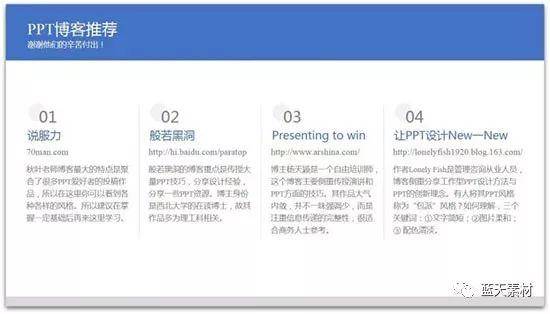
之后
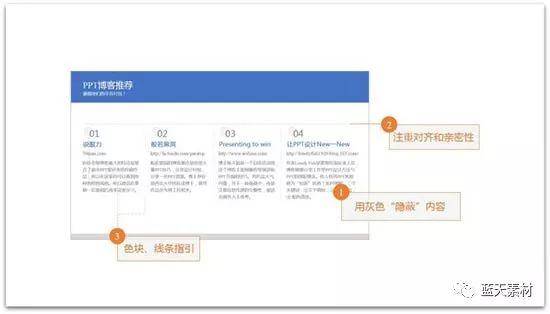
技巧四:页内动画
对页内的各元素使用“进入”动画,这样可以缓和突然全部呈现的“惊悚程度”。
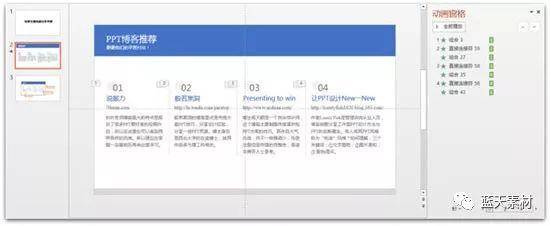
每个部分设置淡出动画
技巧五:利用演讲者视图
如果仅仅是怕忘词,那不妨将重要内容放到备注里,借助于演讲者视图即万无一失。至于如何调用演讲者视图:
2013版可以在全屏时找到左下角的演讲者视图选项。
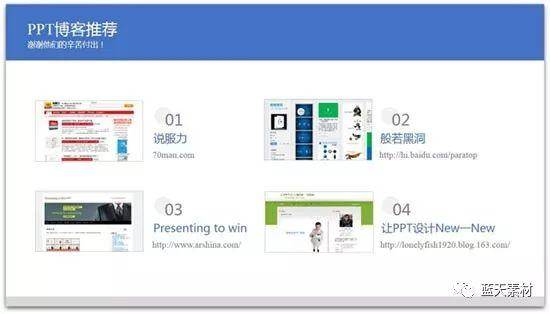
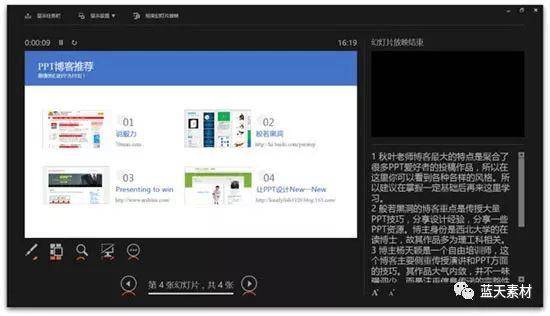
将大量内容留给备注,在“演讲在视图”中呈现。
最后附一个“怎样用5张PPT,在1年内,为2个创业公司,融资3轮,筹得1000万美元?”的PPT案例。可以看到,这个PPT的内容量其实非常之大,但是看起来却十分干净清爽。实现方法除了强大的文案能力,还有就是本文所提及的技巧一、二和三。
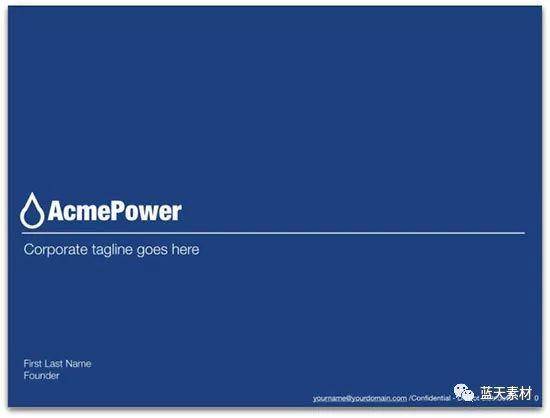

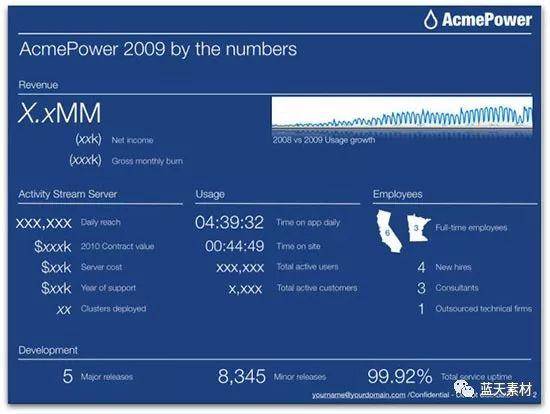
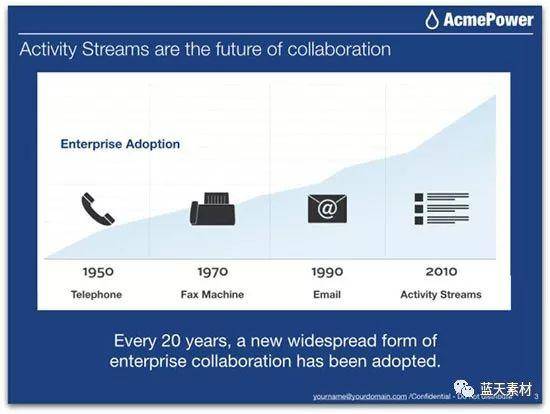
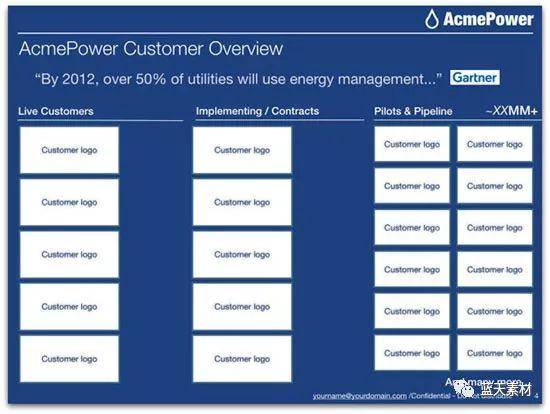
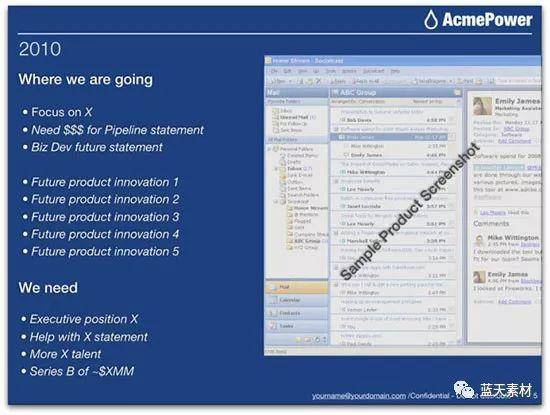
方法二:
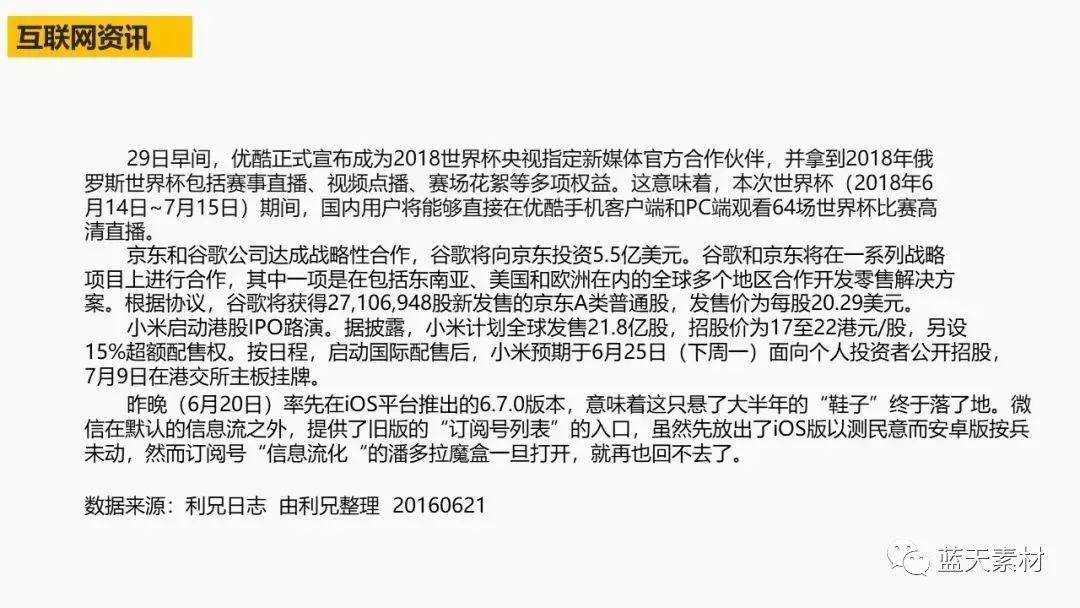

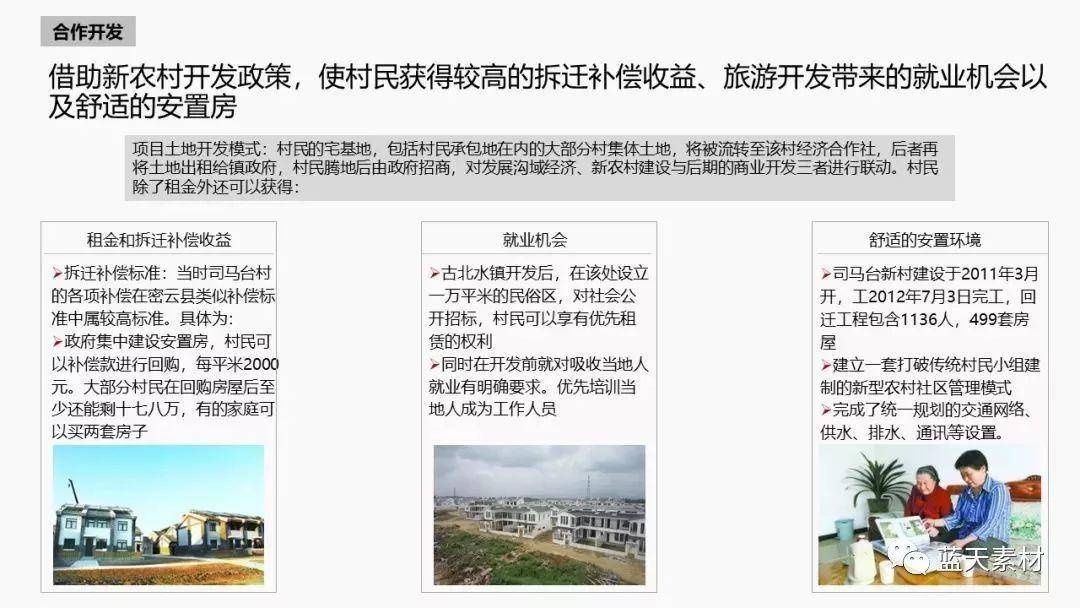
记住这三个案例,一会我会对这三个案例做一个修改。
解决文字多的PPT,最为关键的是运用好下面这四个排版原则。
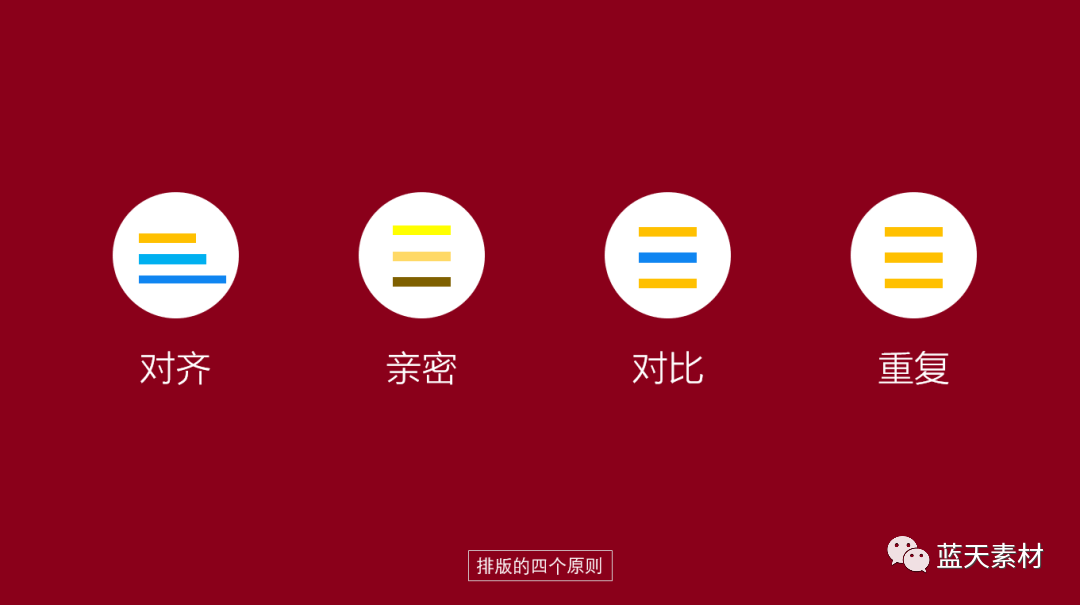
先简单的解释一下这四个原则。
对齐原则:任何元素在版面上都不是随意摆放的,每一项与其它内容必须在视觉上存在联系。也就是说必须对齐,这样整个版面显得更加工整。
亲密原则:简单来说,就是将彼此关联的内容分为一组,靠的更近;不相关的内容靠的更远。
对比原则:在有序的版面中,有时候为了凸显某个内容,我们需要通过加大字号,改变颜色等手段,让版面产生对比的效果。
重复原则:让设计中的某些元素在整个作品中重复出现,这样一来,整个作品的整体性得到了提升。
接下来,我们通过具体的案例,来论证一下这四个原则。
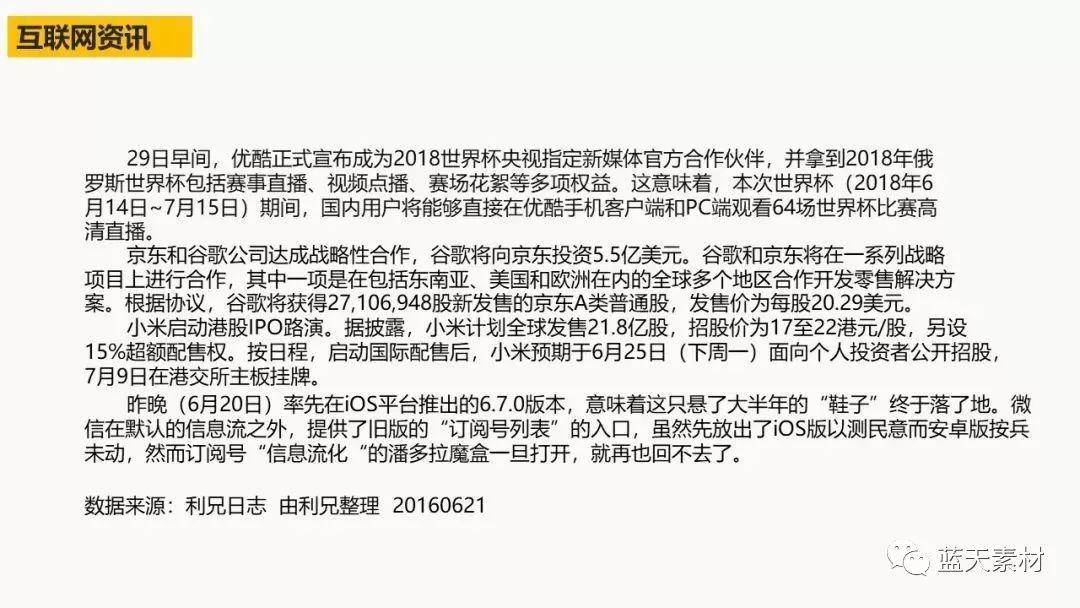
上面这页PPT,根据排版的四个原则,我们发现了哪几个问题?(仔细思考哦)
1、首行缩进2个字符影响了整个版面的对齐(在PPT中,我们不需要首行缩进。)
2、内容堆积在一块,没有梳理,也就是没有根据亲密性原则进行分组。
3、重点不凸显,一眼看不到关键信息,也就是没有对比。
4、标题太贴近边缘了
根据问题,我们进行一个简单的修改,整体上清爽了很多。
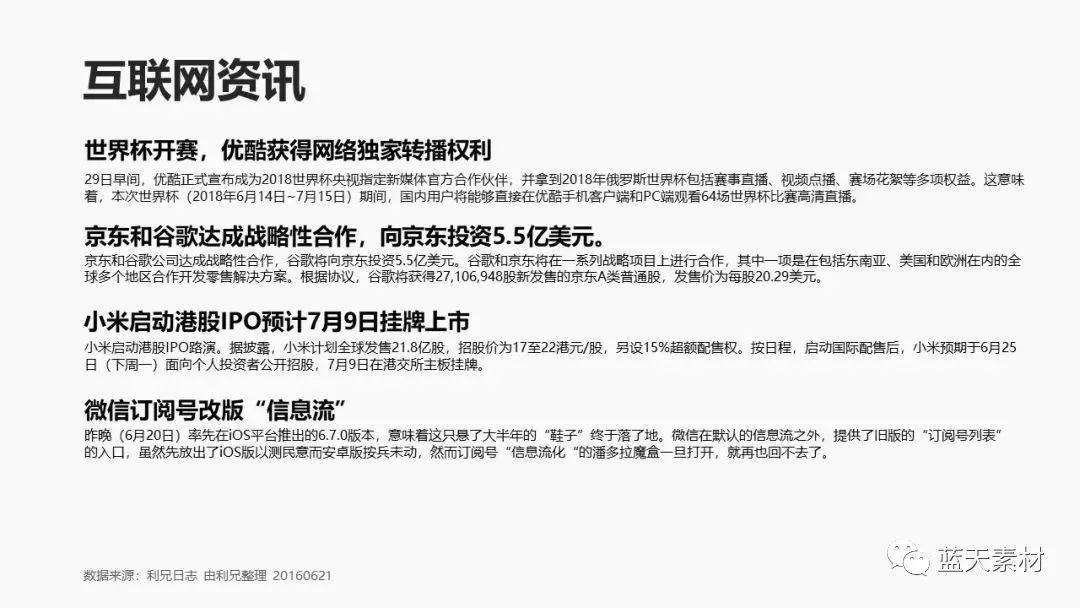
修改之后,我们可以看到这个PPT包含3个部分,标题,正文内容以及数据来源。内容主要有4点,很清晰,一目了然。
我们还可以在增强一下版面的对比,给PPT添加一下颜色。

如果你觉得不够形象,我们还可以增加一张底图做为背景。
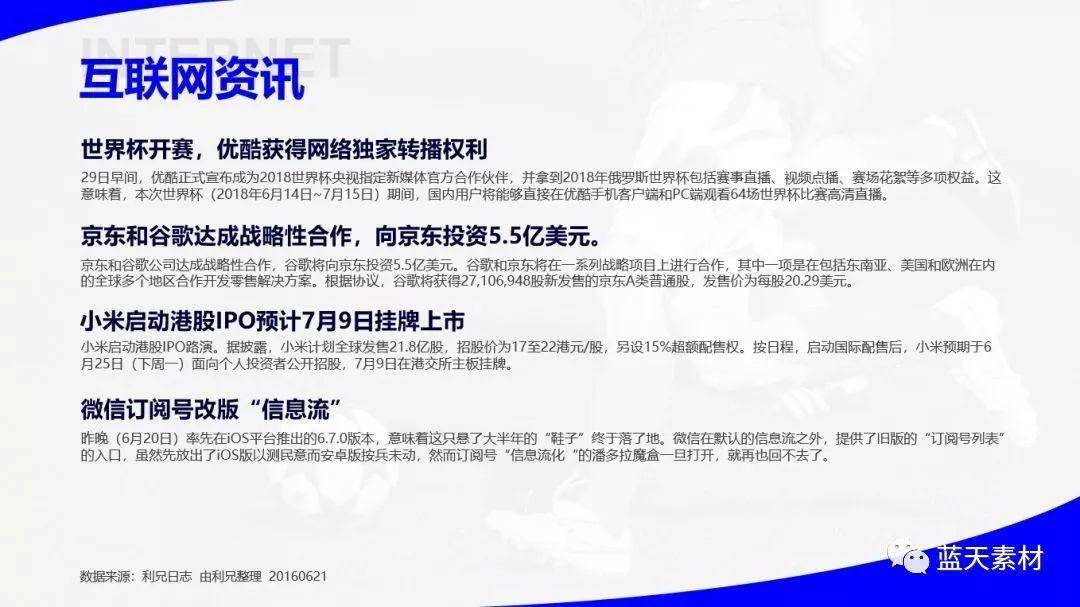
排版的版式还有很多,大家可以发散思维,我这里主要是对排版原则做一个理解消化。
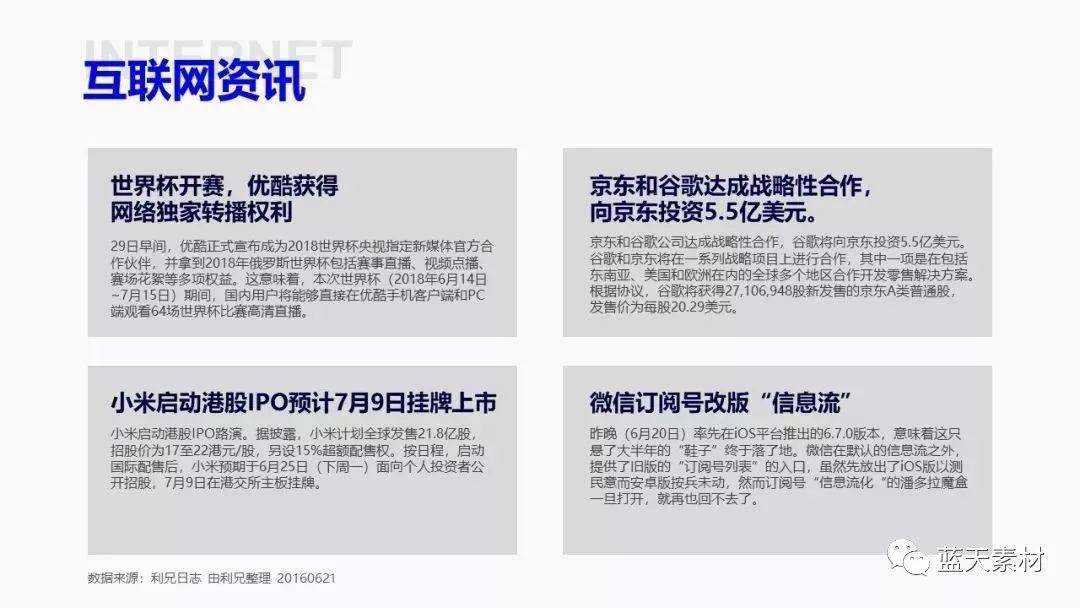
我们再来看,第二个案例。这是一个真实的案例,是PPT社群中的一位小伙伴发给我的。

可以仔细思考一下,这个PPT存在哪些问题?
1、首先还是内容堆积在一块,没有梳理,也就是没有根据亲密性原则进行分组。
2、关键信息不凸显,比如“标题”、“曲目”、“时间”等都没有通过对比进行凸显。
3、色块,标题,正文之间没有对齐,建立一种联系。
4、整体配色很难看
5、底图和正文的内容没有关联
根据问题,我们进行一个简单的修改。
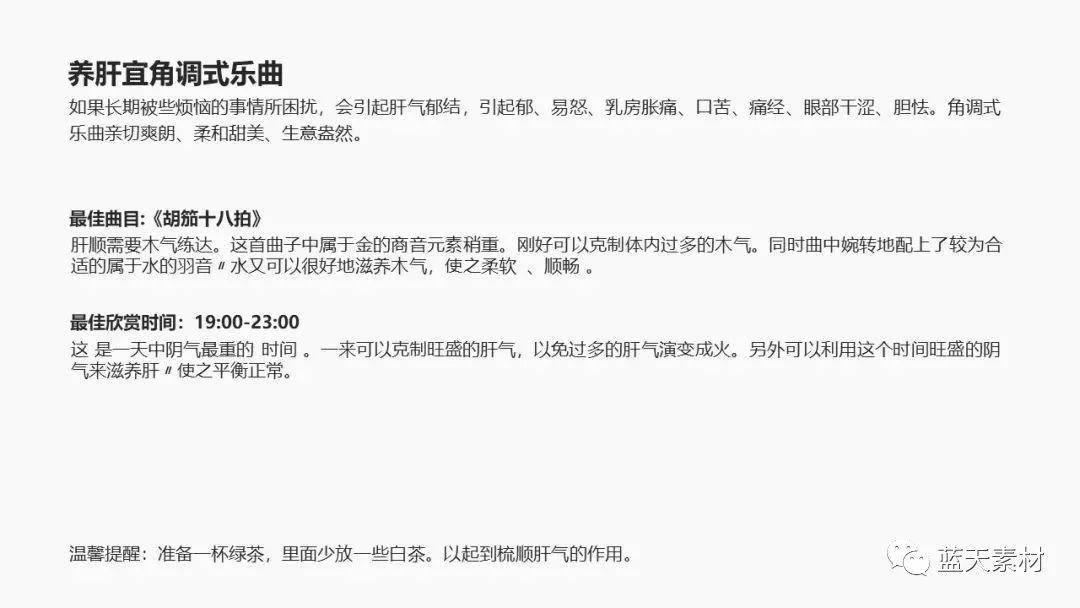
我们再增强一下版面的对比,让重点更加凸显。

梳理之后我们可以发现包含三个部分,标题、正文、还有温馨提醒。
标题和标题解释二者相关,靠的近一点。标题和内容之间,有相关,但又没有那么紧密,所以靠的稍微远一点;曲目和时间作为正文,关系亲密,二者需要靠的近一点;温馨提醒作为解释,与内容关联度底,靠的远一点。
所以四者者中间的空白的大小应该是:B<C<A<D;

最后,我们还需要更换一下图片,之前的那张和主题没什么关系,我们找一张相关联的图片。

我们再来看,第三个案例。这是也是一个真实的案例。
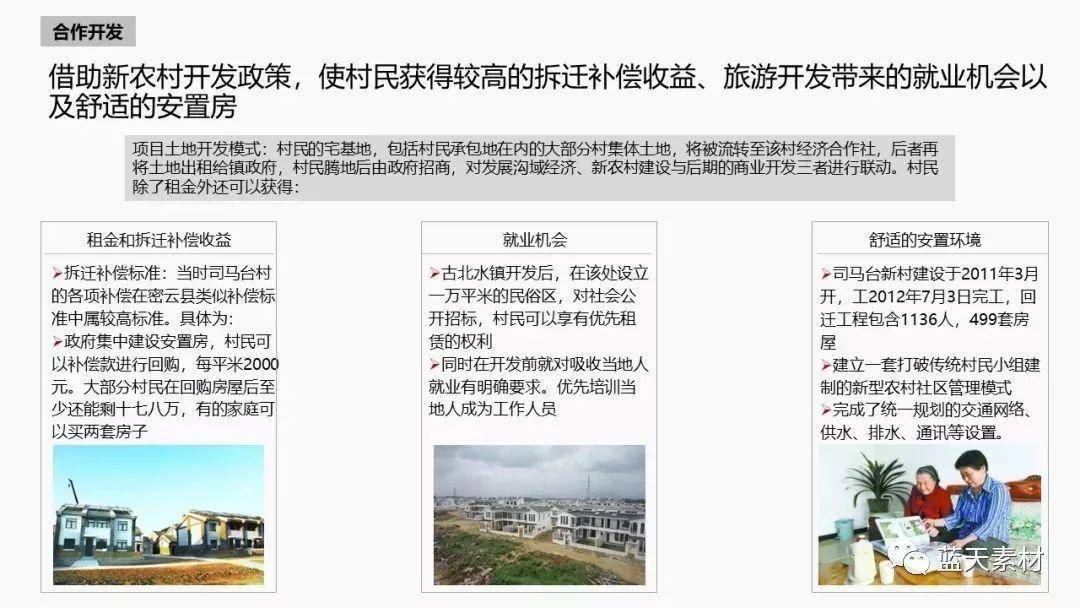
大家继续思考一下,这个PPT存在哪些问题?
值得一提的是,整个PPT有提炼,有分组,还用色块和线框分割了内容。但是整体还是有很多问题的。
1、信息太平了,没有层次感,也就是对比太低,重点不明显。
2、中间三组内容之间空白太多,而内容里面又显得太拥挤。
3、灰色色块部分没有与标题对齐
围绕这些问题,我们做一下梳理,修改如下。
1、先去掉框框和色块,加粗一下需要突出的内容重点。
2、将图片裁剪成长条,这样可以与文本两端对齐。
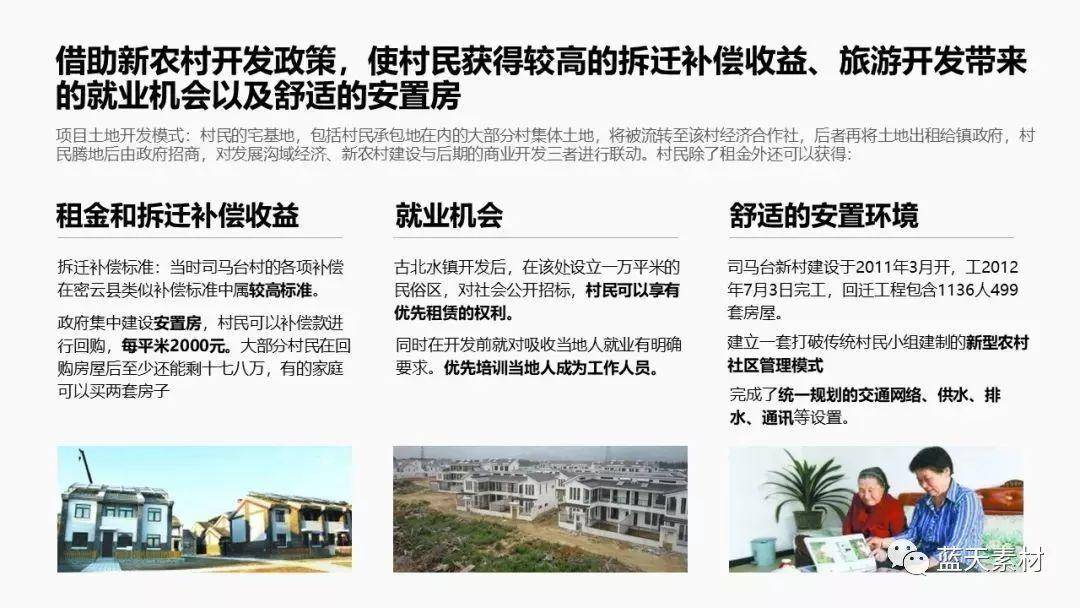
继续修改
1、在标题前面添加一个项目符号,引导观众第一视线;
2、然后把内容中的重点单独提炼出来,作为小标题。
3、然后通过色块将三组内容进行一个区隔。
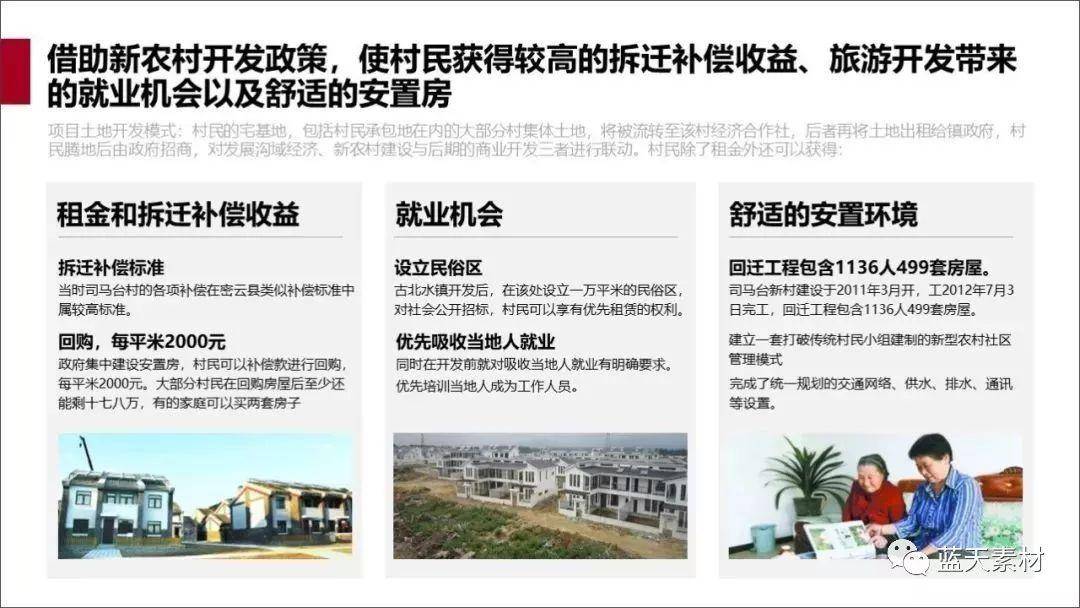
版式设计上,我们还可以做调整,通过色块,增强对比,突出标题。
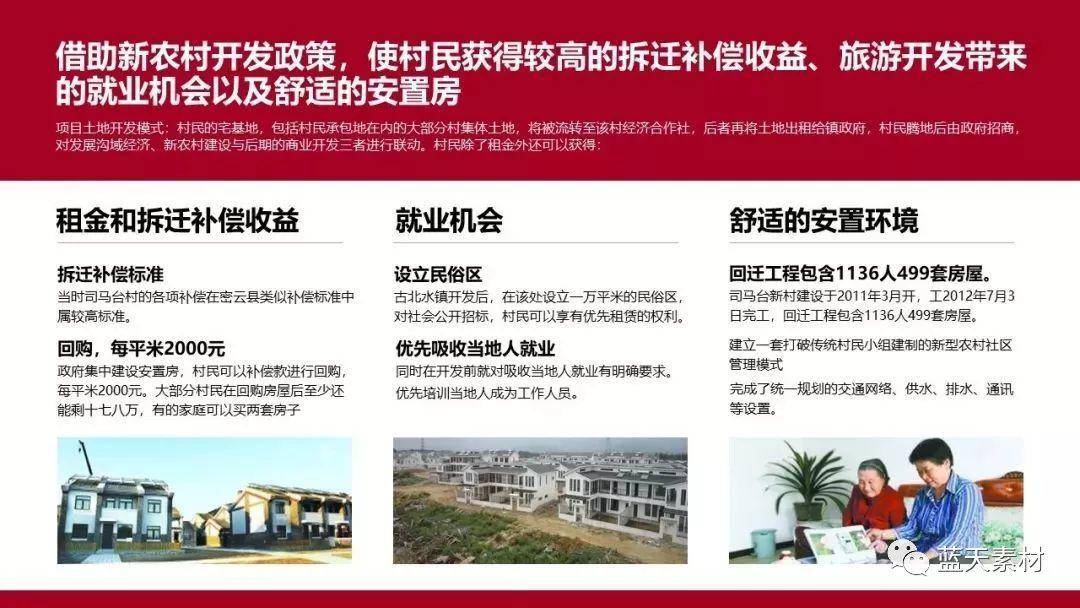
修改之后的幻灯片,PPT的视觉效果是不是好了很多。
方法三:
1.突出标题和重要信息
主要是方便观众阅读,让观众迅速抓住你的关键信息,能让观点更好地传达给听众。
方法1:加粗、字号大小、颜色、段落间距
PPT文字太多怎么办:突出标题和重要信息
这个就是稍微做了一些排版,信息点非常明了,起码能让观众一眼就get到你的主题内容。
方法2:色块衬底、项目符号
PPT文字太多怎么办:突出标题和重要信息
项目符号属于点,能引起观众的注意;色块可以划分内容区域,让逻辑更加清晰。
2.选择合适的配图
所谓一图胜千语,如果文字是PPT的天敌,那图片绝对是PPT的好基友。
PPT文字太多怎么办:选择合适的配图
3.利用图标来代替文字
当你没有合适又好看的图片时,可以用图标,绝对是百搭良品。
用法1:基本用法,即作为某个部分的“标题”
PPT文字太多怎么办:利用图标来代替文字
用法2:作为装饰品,营造气氛
PPT文字太多怎么办:利用图标来代替文字
4.用文字来装饰文字
这个其实很好用,可以让次要文字信息服务主要文字信息。另外,相比较于中文字体,英文字体更加接近于图形,可以用英文字体(拼音也行)来作为装饰。
1)改变文字的颜色、字体、字号
PPT文字太多怎么办:用文字来装饰文字
墨迹+文字排版,没有太多花哨的东西,通过简单的排版,就能体现出中国风的韵味。
PPT文字太多怎么办:用文字来装饰文字
2)用百分比、数字、短词汇作为装饰
PPT文字太多怎么办:用文字来装饰文字
所以,没有图标也没关系,数字+色块也能起很好的装饰作用。
5.一页别放太多字
一页PPT上不要放太多的字。没有严密逻辑关系的,可以分成若干段,分别放在不同的页面,这样给观众的压力也比较小,观众可能更愿意去阅读。
PPT技巧:
31、看了1000页PPT后,我总结了一个封面设计的万能公式


本篇文章来源于微信公众号: 蓝天素材
微信扫描下方的二维码阅读本文


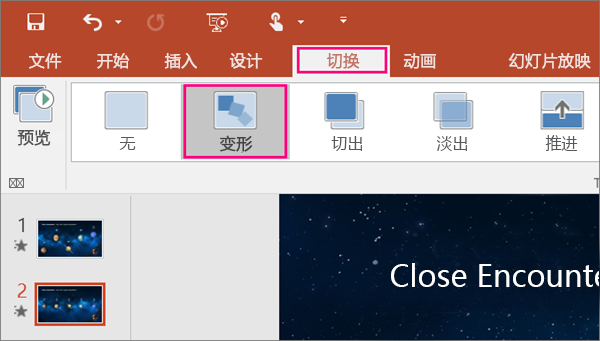
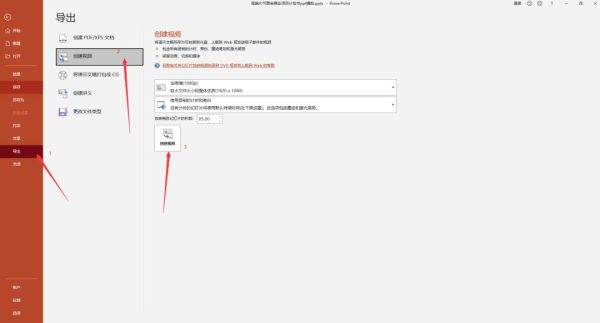


发表评论